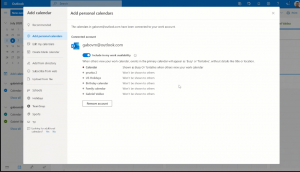Išjunkite aparatinės įrangos spartinimą „Firefox Quantum“.
Šiame straipsnyje sužinosime, kaip išjungti aparatinės įrangos spartinimą „Firefox“ naršyklėje. Pagal numatytuosius nustatymus jis įjungtas, tačiau gali kilti problemų, jei naudojate senesnę aparatinę įrangą, kuri nepalaiko GPU spartinimo. Tai taip pat gali būti naudinga, jei reikia išbandyti kurią nors svetainės funkciją.
Skelbimas
Kaip jau turbūt žinote, Firefox 57 ir aukščiau yra didžiulis naršyklės našumo, vartotojo sąsajos ir priedų atnaujinimas. Jame yra nauja vartotojo sąsaja, žinoma kaip „Photon“. Naršyklė turi naują variklį „Quantum“. Tai buvo sunkus žingsnis kūrėjams, nes su šiuo leidimu naršyklė visiškai panaikina XUL pagrindu sukurtų priedų palaikymą. Visi klasikiniai priedai yra nebenaudojami ir nesuderinami, o tik keli perėjo į naują WebExtensions API. Kai kurie pasenę priedai turi modernius pakaitalus ar alternatyvas. Deja, yra daug naudingų priedų, kurie neturi šiuolaikinių analogų.
Quantum variklis skirtas lygiagrečiam puslapių atvaizdavimui ir apdorojimui. Jis sukurtas naudojant kelių procesų architektūrą, skirtą CSS ir HTML apdorojimui, todėl jis yra patikimesnis ir greitesnis.
Jei susiduriate su labai lėtu tinklalapio atvaizdavimu arba su „Flash“ ar HTML5 vaizdo įrašų problemomis, galite pabandyti išjungti aparatinės įrangos spartinimą. Dabartinė vaizdo adapterio tvarkyklė gali turėti suderinamumo problemų arba ekrano adapteris gali nepalaikyti tinkamo pagreičio profilio, todėl jis sumažina našumą, o ne jį pagerina.
Norėdami išjungti aparatinės įrangos spartinimą „Firefox Quantum“., atlikite šiuos veiksmus.
- Paleiskite „Firefox“ naršyklę.
- Spustelėkite mėsainio meniu mygtuką (paskutinis mygtukas dešinėje įrankių juostoje).

- Pasirodys pagrindinis meniu. Spustelėkite Galimybės.

- Skiltyje „Bendra“ dešinėje srityje slinkite žemyn, kol pamatysite eilutę „Performance“.
- Atžymėkite parinktį Naudokite rekomenduojamus našumo nustatymus.
- Atžymėkite parinktį Jei įmanoma, naudokite aparatūros pagreitį.

Su tavimi baigta. „Firefox“ aparatinės įrangos spartinimas išjungtas.
Pastaba: tame pačiame skyriuje rasite kitą naudingą parinktį. Tai vadinama Turinio proceso apribojimas. Jį naudodami galite valdyti kelių procesų (e10s) variklio veikimą naršyklėje. Padidindami procesų skaičių, galite pagreitinti naršyklės veikimą, kai kalbama apie daug atidarytų skirtukų. Tačiau tai sunaudos daug atminties.
Viskas.